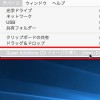Mac OSX v10.5 Leopard 設定編
Boot Campアシスタントを使用しMacのハードディスクを分割しWindowsのパーティションを作成、WindowsOSをインストールしていきます。主な作業は、
・Windows用パーテーションの作成
・Windowsのインストール
・Mac用ドライバのインストール
の3点です。Boot CampアシスタントアイコンをダブルクリックしてBootCampを起動しWindowsのインストールディスクを用意、指示に従って作業すれば、だれでもWindowsXPの起動まで簡単に進めることができます。
1.アプリケーション>ユーティリティより「Boot Campアシスタント」をダブルクリックします。
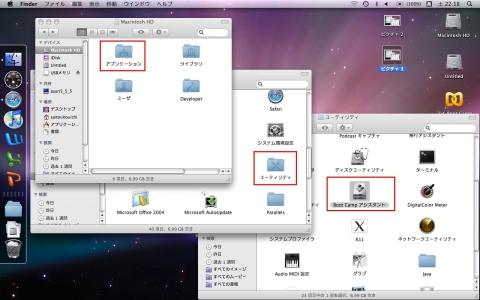
2.Boot Campアシスタントが起動します。「続ける」ボタンをクリックします。
※「Boot Camp設定とインストールガイド」を必ずプリントアウトして確認しながら作業をすすめましょう。
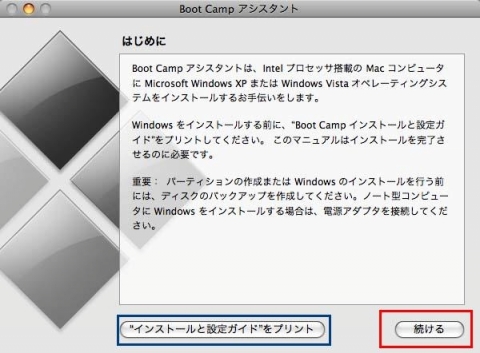
3.MacProなど複数台HDDを搭載できるモデルではHDD選択画面が出てきます。設定するHDDを選択し「続ける」をクリックします。

4.Windows用のパーティションサイズを設定します。
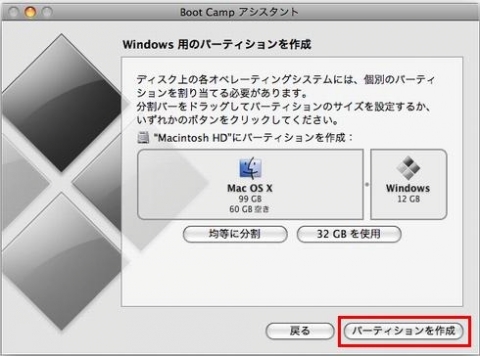
●Boot CampでWindowsの領域を確保するときの注意点
WindowsのXPではディスクフォーマットの形式を選択できます。
WindowsVistaはNTFS形式のみ、WindowsXPはNTFS形式とFA32形式を選択できます。Mac OSXはNTFS形式を読み出せますが、書き込むことはできません。しかし、FA32形式であれば32GB以下という容量の制限がありますが、Mac OS Xから読み込みと書き込みができるようになります。
|
インストールするOS |
インストールディスクサイズ |
|
|
32GB以下 |
32GB以上 |
|
|
Windows XP |
FAT32 |
NTFS |
|
Windows Vista |
NTFS |
NTFS |
Windows用のパーティションは標準で5GBとになっていますが、実用の点から考えると容量不足になります。必要最低限インストールするだけでもWindowsXPで10GB以上、WindowsVistaでは20GB以上をお勧めします。また、一度設定したパーディションサイズは後から変更することはできません。容量を決めるときはよく考えて決めましょう。
5.Windowsのインストールディスクをセットし、「インストールを開始」をクリックします。あとはWindowsのインストール画面の指示に従って操作していきます。
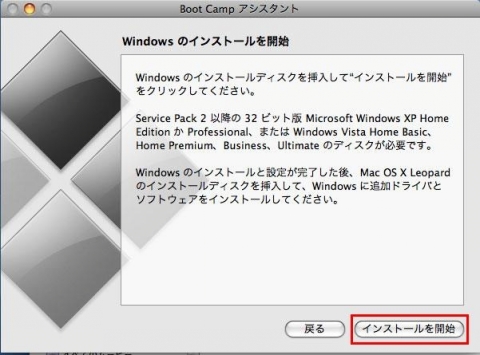
-Windows Vistaインストール画面へ-
-Windows XPインストール画面へ-